Egyre többen keresik a módját megakadályozzák, hogy az Apple Music automatikusan lejátssza az autójukban vagy iPhone-ok. Bár ez a streaming szolgáltatás alapértelmezett funkciója, az automatikus lejátszás néha több kellemetlenséget okoz, mint egyébként. Ezen túlmenően a többi felhasználó más eszközökön, például AirPodokon, iPadeken és fejhallgatón is automatikusan lejátssza a zenét. Ha meg szeretné tudni, hogyan lehet ezt megállítani, olvassa el ezt a cikket.
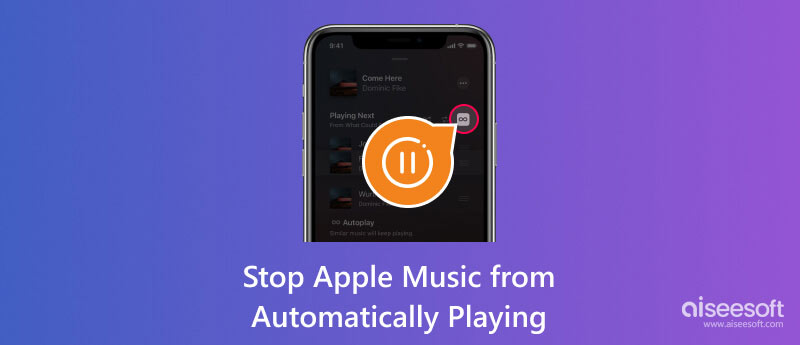
Bármi meghibásodást okozhat az Apple Music alkalmazásban. Még akkor is, ha már kikapcsolta az automatikus lejátszás funkciót, és továbbra is automatikusan lejátssza a dalokat, próbálja ki ezeket a tippeket, hogy teljesen kikapcsolja.
Ez legyen az első teendő: győződjön meg arról, hogy az automatikus lejátszás funkció már ki van kapcsolva az Apple Music alkalmazásból. A következő lépések használhatók iPhone-on, iPaden és iPod touchon:
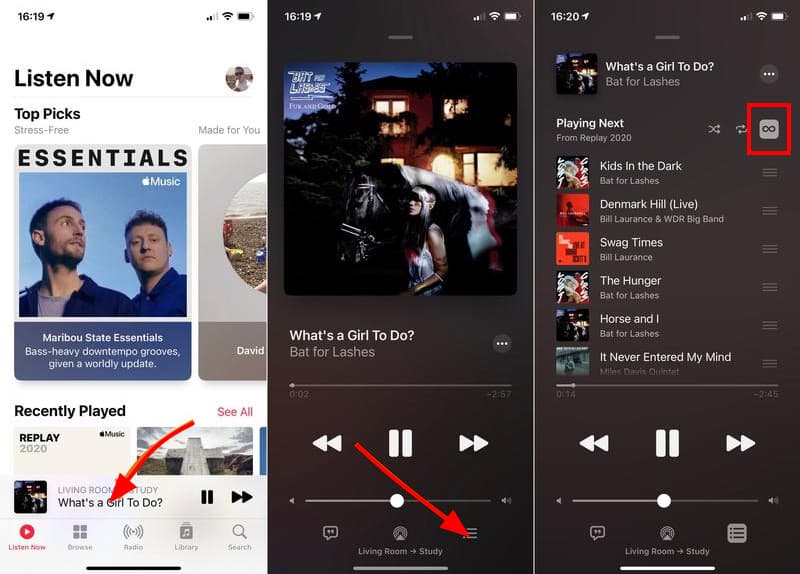
A Gesztus funkció lehetővé teszi, hogy könnyen hozzáférjen egy funkcióhoz az eszközön. De ez lehet az oka annak, hogy az Apple Music automatikusan lejátssza az iPhone-on. Ha aktiválta a Gesture-t, és elfelejtette letiltani, kövesse a bemutatót a kikapcsolásához:
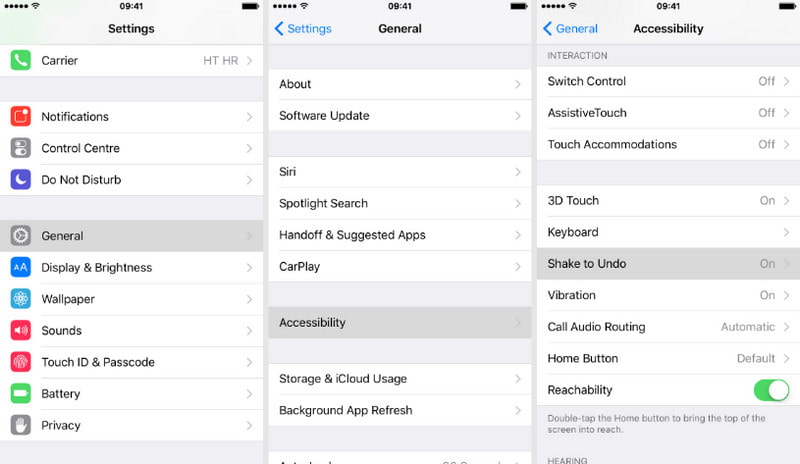
Ha nem biztos abban, hogy melyik beállítás tartja meg az automatikus lejátszást az Apple Musicon, megteheti minden beállítás visszaállítása. Ez visszaállítja az eszközt az alapértelmezett beállításokra, ezért a folytatás előtt készítsen biztonsági másolatot az adatokról az iCloud segítségével. Ezután a következőket kell tennie:
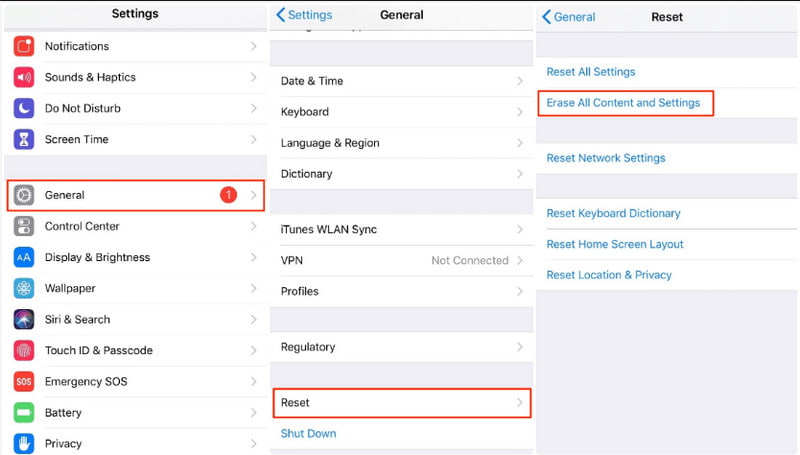
Mi van, ha a helyzet megfordul, és az automatikus lejátszás nem működik az Apple Music-on? Használata javasolt Aiseesoft iOS rendszer helyreállítása az eszközproblémák szakszerű megoldásához. Számos eszközt kínál az iOS helyreállításához, beleértve a néhány percen belüli általános rögzítést. Használata során minden ismeretlen probléma, amely az Apple Music hibás működését okozza, könnyen kijavítható, valamint az akkumulátor és az eszköz beállításainak egyéb sérülései is. Töltse le a legjobb iOS rendszer-helyreállítást Windows és Mac rendszeren, hogy azonnal megjavítsa az iPhone és iPad készülékeket!

Letöltések
Aiseesoft iOS rendszer helyreállítása
100% biztonságos. Nincsenek hirdetések.
100% biztonságos. Nincsenek hirdetések.
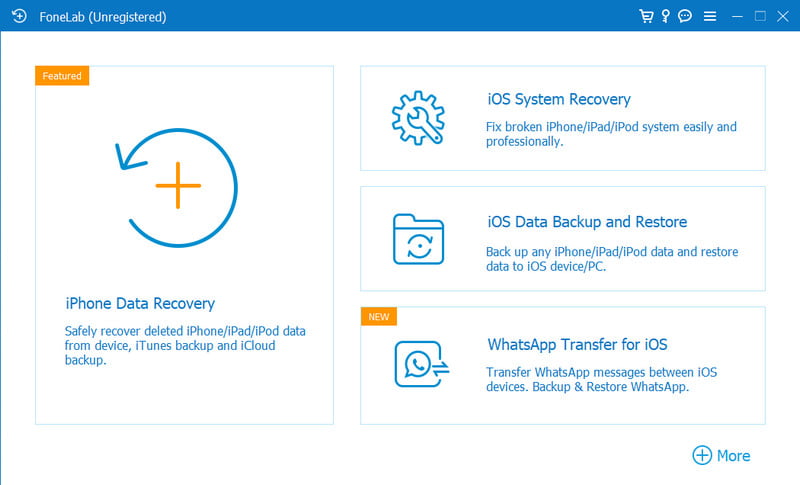
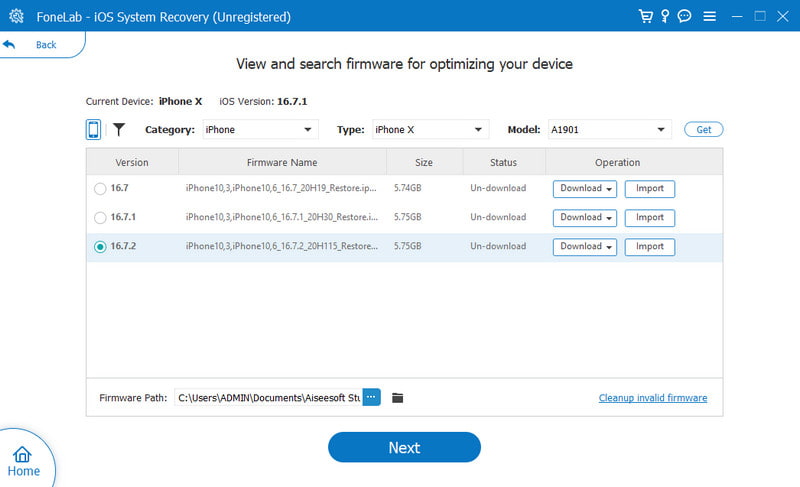
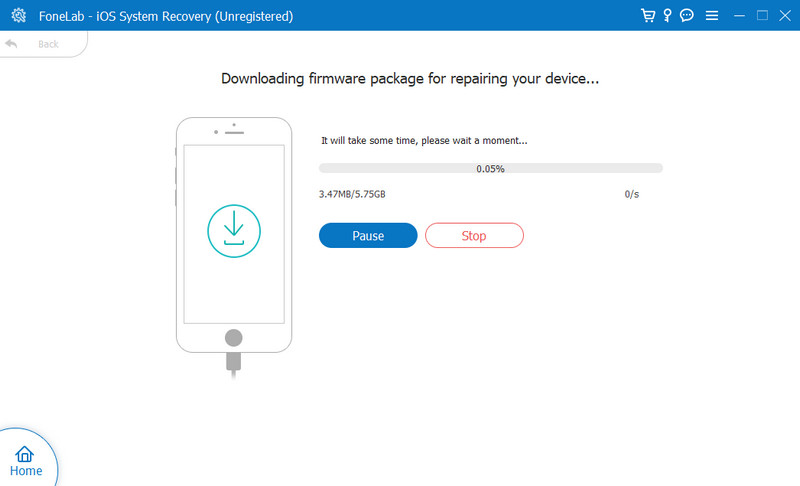
Ha ismeretlen hibákat tapasztal az Apple Music használata során, hagyhatja, hogy ez a helyreállítási eszköz kijavítsa ezt. Eközben ez az eszköz is használható a probléma megoldására, ha a Az Apple Music Sing nem működik az iPhone-on.
Beülsz az autóba, és rájössz, hogy iPhone-ja automatikusan játszik az autó hifijén. Még ha kikapcsolja is az Apple Music automatikus lejátszási funkcióját, akkor is a hangszórón hallatszik a zene. Tekintse meg az alábbi megoldásokat az automatikus lejátszás leállításához az autón.
Az okostelefonok autóhoz való csatlakoztatásának egyik módja a Bluetooth. Ki kell kapcsolnia az Apple Music automatikus lejátszásának blokkolásához. Csak annyit kell tenned, hogy:
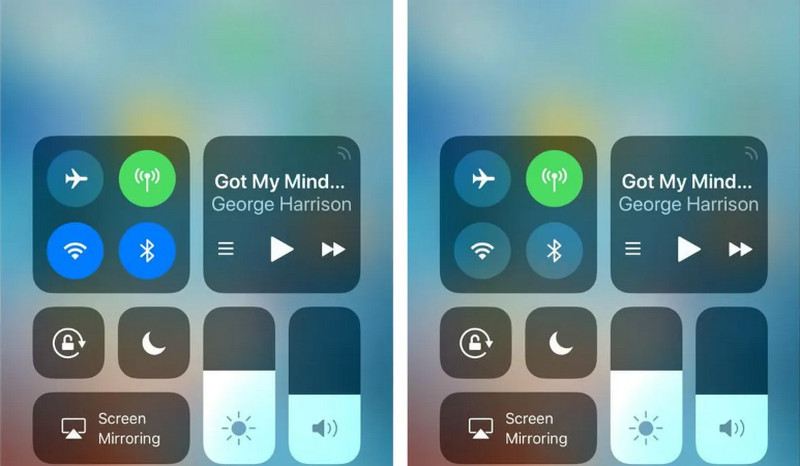
A CarPlay egy olyan funkció, amely lehetővé teszi az iPhone számára az autó funkcióinak vezérlését. Mivel a Zene alkalmazást is elérheti, próbálja meg kikapcsolni, ha nem szeretné, hogy automatikusan lejátssza:
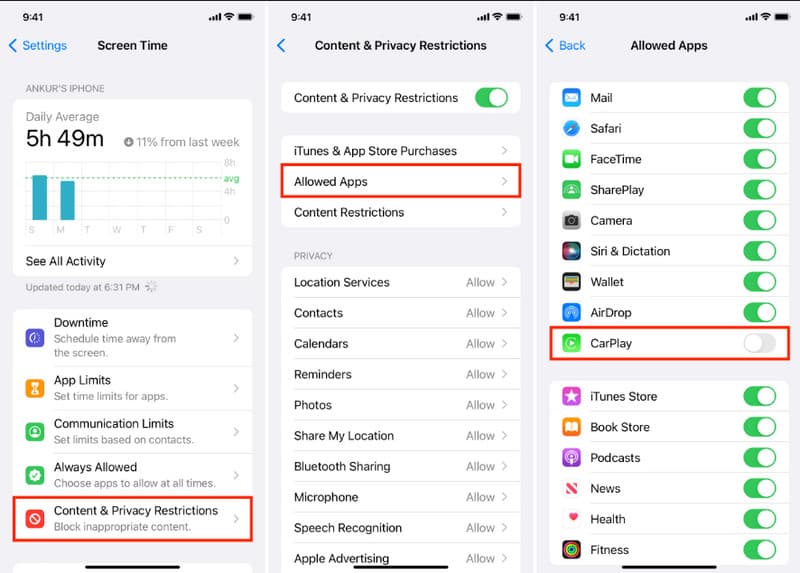
Egyes esetekben előfordulhat, hogy nem találja az automatikus lejátszás beállításait az autón, és az Apple Music továbbra is automatikusan lejátssza a dalokat az Ön parancsa nélkül. A Kitöltés opcióval eltávolíthatja. Eltávolítja az alkalmazást az eszközről, de megtartja az adatokat. Így működik:
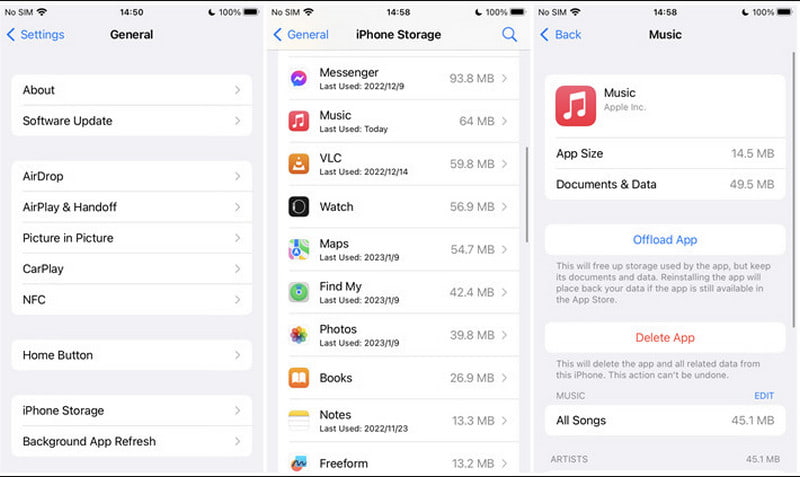
Annak elkerülése érdekében, hogy a rendszer automatikusan lejátssza az Apple Music alkalmazást, amikor csatlakoztatja az autóhoz, próbálja ki a következő tippeket. Ezekkel leállíthatja a dalok automatikus lejátszását iPhone-ján, fejhallgatóján vagy autóján.
Hogyan lehet gyorsan leállítani az Apple Music automatikus lejátszását az autóban?
A Siri segítségével kapcsolja ki a zenét. Ha már beállította a vezényszót, minden aktivált funkciót egyszerűbb kikapcsolni. Csak annyit kell tennie, hogy „Hey Siri, Stop music”, és már mehet is. Ezenkívül, ha az eszköz telefontartón van, csúsztassa felfelé az alkalmazást a zenelejátszás leállításához.
Hogyan állíthatom le az Apple Music automatikus lejátszását az autómon?
Nyissa meg a jármű infotainment rendszerét, és ellenőrizze az Automatikus lejátszás beállításait. Koppintson rá az Apple Music és más alkalmazások automatikus lejátszásának kikapcsolásához az okostelefonon. Ebben az esetben az automatikus lejátszás elkerülése érdekében kapcsoljon ki minden olyan eszközt, amelyen be van kapcsolva a Bluetooth.
Hogyan lehet kikapcsolni az Apple Music automatikus lejátszását Windows vagy macOS rendszeren?
Nyissa meg az Apple Music alkalmazást a számítógépén, és játsszon le egy albumot vagy lejátszási listát. A felület jobb felső sarkában kattintson a Fel Következő gombra. A Clear funkció mellett kattintson az Autoplay gombra a végtelen szimbólummal. Az automatikus lejátszásnak szürkén kell lennie.
Következtetés
Ha nincs kedved zenét hallgatni, akkor érdemes állítsa le az Apple Music automatikus lejátszását iPhone-ján vagy autót. Az ebben a cikkben található megoldásokkal az Aiseesoft iOS System Recovery egy professzionális eszköz, amely megvédi eszközét a rendszeren belüli ismeretlen károsodásoktól. Próbálja ki az ingyenes verziót, töltse le Windows vagy Mac rendszerre, és fedezze fel még több funkcióját az adatok biztonsági mentéséhez, az iOS verzió leminősítéséhez/frissítéséhez és még sok máshoz!

Javítsa az iOS rendszerét normál helyzetbe számos olyan kérdésben, mint a DFU mód beépülése, a helyreállítási mód, a fejhallgató mód, az Apple logó stb., Normál állapotba, adatvesztés nélkül.
100% biztonságos. Nincsenek hirdetések.
100% biztonságos. Nincsenek hirdetések.